Windows 11 nhìn chung là một bước tân trang nhẹ nhàng, tinh tế so với Windows 10 — nhưng vẫn không thoát khỏi căn bệnh “đầy tính năng vô thưởng vô phạt”. Với tư cách một game thủ (và thỉnh thoảng là người hay cài lại máy), tôi thấy có vài thứ trên Windows 11 không chỉ thừa mà còn gây phiền: chiếm tài nguyên, xao nhãng trải nghiệm chơi game và đôi khi lấn sân mục đích thực của người dùng. Bài này điểm qua 4 mục đáng chê, kèm cách khắc phục nhanh để anh em trả lại máy tính cho đúng nghĩa “máy chơi”.
Bảng Widgets — Ai cần cái này vậy?
Widgets vốn là ý tưởng hay: xem nhanh thông tin mà không mở app. Nhưng trên Windows 11, Widgets panel hoạt động như một feed gộp của Microsoft: tin tức ngẫu nhiên, quảng cáo game store, cổ phiếu… — nhiều khi toàn thứ mình không quan tâm. Việc truy cập bằng cách rê chuột vào một biểu tượng trên taskbar khiến nó dễ bị bật nhầm hoặc phải cố tình mở, tạo cảm giác thừa và phiền.
Nếu bạn muốn dọn dẹp trải nghiệm:
- Vào Cài đặt > Cá nhân hóa > Thanh tác vụ và tắt Widgets để loại bỏ hoàn toàn biểu tượng.
- Muốn vẫn giữ thứ hữu ích (ví dụ thời tiết) thì cân nhắc thêm widget chuyên dụng ra desktop hoặc dùng widget trên điện thoại.
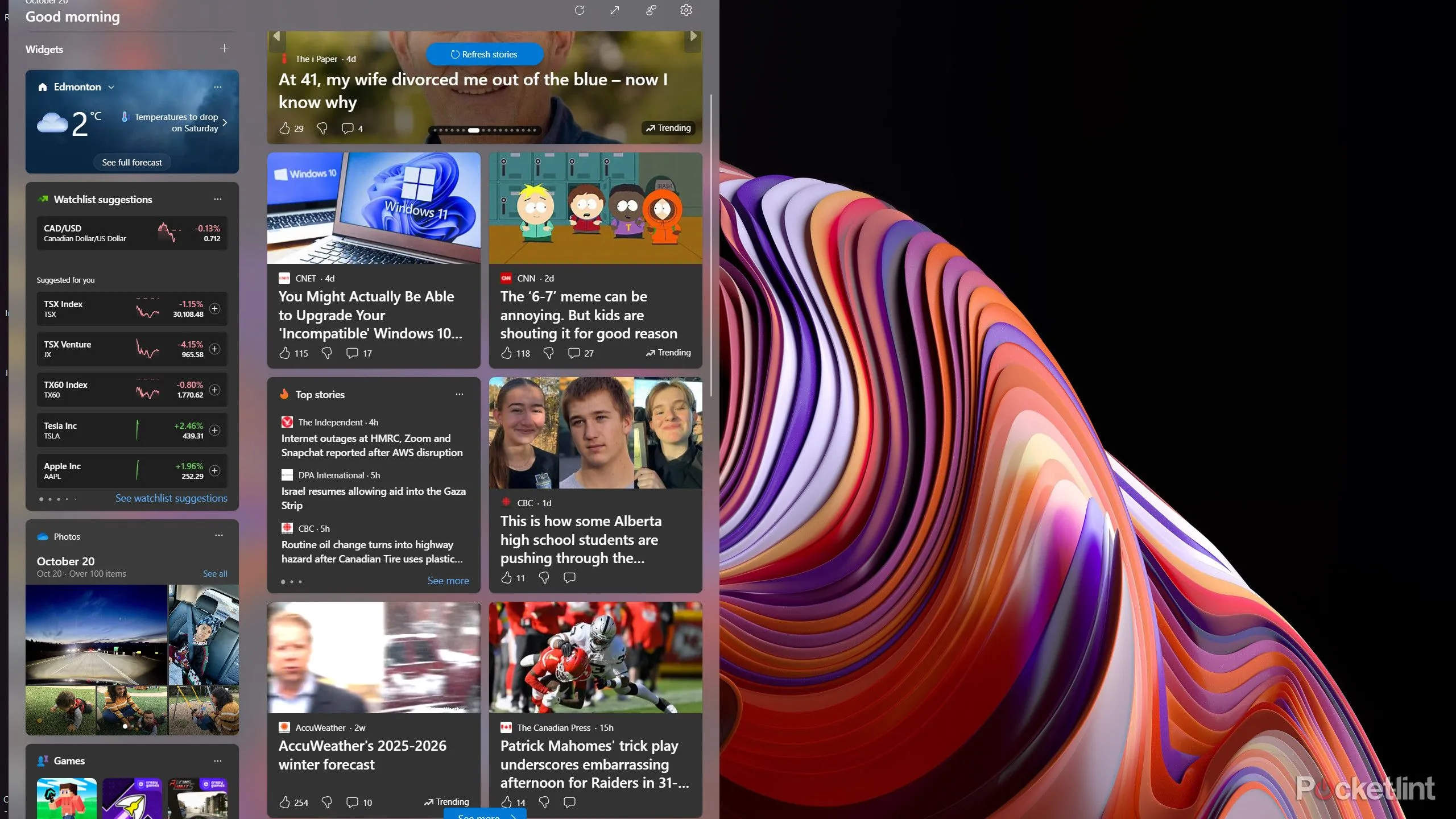 Bảng Widgets của Windows 11 hiển thị tin tức và đề xuất không mong muốn
Bảng Widgets của Windows 11 hiển thị tin tức và đề xuất không mong muốn
Lời khuyên cho game thủ: hầu hết thời gian cần một desktop sạch để vào game nhanh, không phải một trang feed kéo dài. Tắt đi, cảm thấy nhẹ nhàng liền.
Copilot khắp nơi — AI hữu ích nhưng bị “ép” vào mọi ngóc ngách
Microsoft đẩy Copilot — trợ lý AI dựa trên mô hình tương tự ChatGPT — thành tính năng trung tâm của hệ sinh thái. Nó hữu ích cho một số tác vụ: soạn nhanh nội dung, tóm tắt, hỗ trợ công việc văn phòng. Tuy nhiên, với nhiều người, đặc biệt là game thủ, Copilot không phải thứ cần thiết hàng ngày. Việc tích hợp quá sâu (gồm cả nút vật lý trên vài mẫu laptop) khiến nó trở nên “phô trương” hơn là hữu dụng.
Một điểm đáng lưu ý: AI như Copilot có xu hướng “đi theo cách bạn hỏi” và đôi khi trả lời mang tính phù hợp hơn là chính xác tuyệt đối — nghĩa là cần kiểm chứng lại kết quả, không thể tin tuyệt đối. Với game thủ, Copilot có thể hữu ích để tạo nội dung, checklist build, hoặc tóm tắt patch notes — còn lại thì… tắt đi cũng chả sao.
 Giao diện Copilot và ảnh minh họa chức năng AI trên Windows 11
Giao diện Copilot và ảnh minh họa chức năng AI trên Windows 11
Mẹo nhanh: nếu Copilot gây phiền, bạn có thể ẩn/ tắt biểu tượng trên taskbar bằng phần cài đặt Thanh tác vụ hoặc ẩn nút vật lý nếu máy có. Ai cần dùng thì bật lại, ai không cần thì cho nó nghỉ hưu.
Quảng cáo, tips và pop-up “hãy hoàn tất thiết lập” — Ai lại thích bị dỗ bằng quảng cáo?
Windows liên tục gợi ý dùng dịch vụ Microsoft, đẩy quảng cáo Microsoft Store hay mời đăng ký Xbox Game Pass ngay trên lockscreen, thanh tìm kiếm hoặc pop-up gợi ý. Mấy thứ này không chỉ phiền mà còn làm máy trông như “máy bán hàng” chứ không phải “máy của bạn”.
Muốn giảm thiểu:
- Vào Cài đặt > Cá nhân hóa để tắt các gợi ý trên màn hình khóa và trên thanh tác vụ.
- Muốn chặn hẳn wizard “Hoàn tất thiết lập thiết bị”, vào Cài đặt > Hệ thống > Thông báo > Cài đặt bổ sung và tắt những đề xuất không cần thiết.
- Tắt tìm kiếm web trong thanh tìm kiếm để không bị ép nhảy sang Bing khi bạn tìm thứ trong máy.
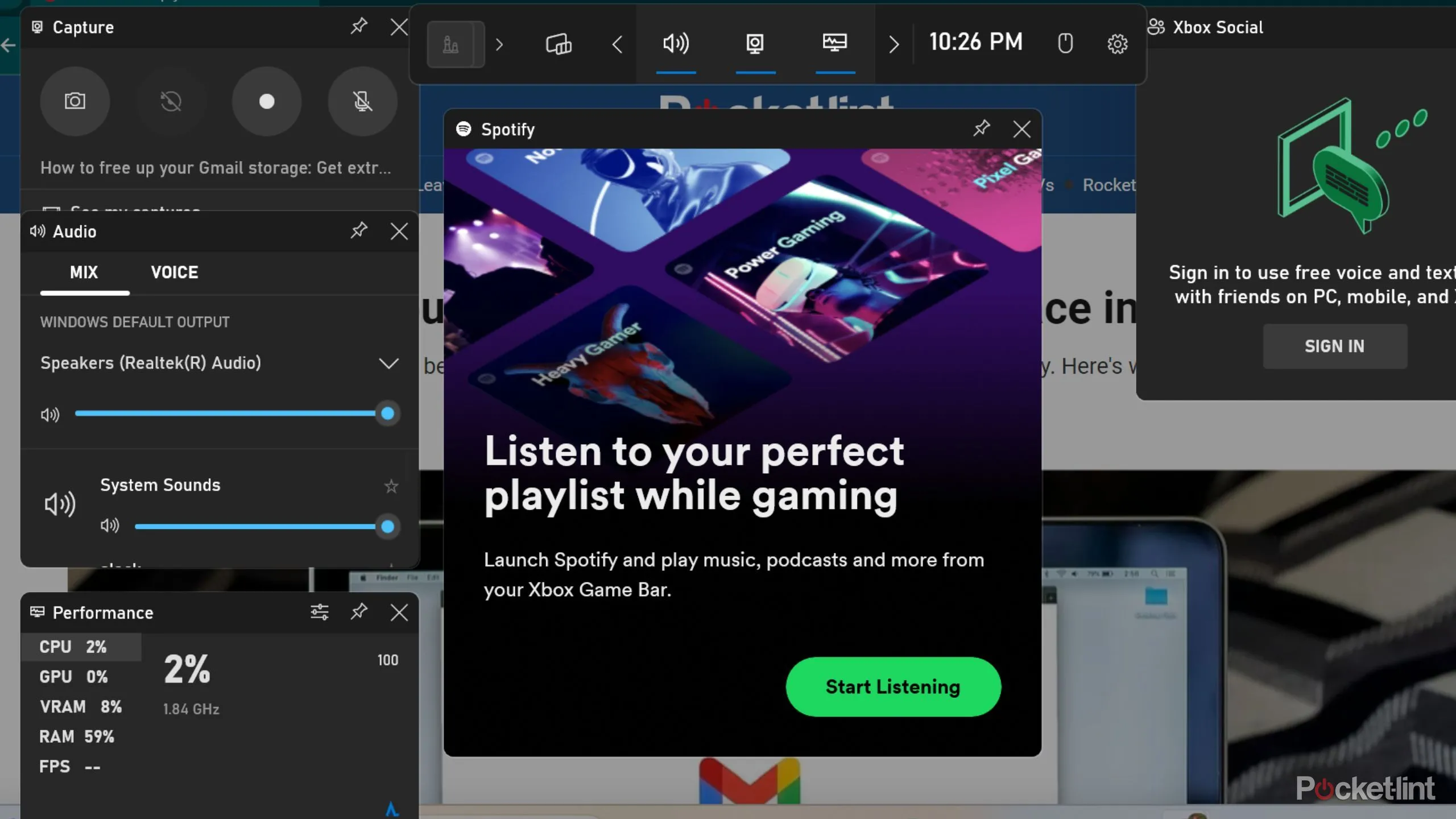 Screenshot Xbox Game Bar và các gợi ý thiết lập trên Windows 11
Screenshot Xbox Game Bar và các gợi ý thiết lập trên Windows 11
Game thủ cần một môi trường ít phân tâm: tắt hết mấy mẹo quảng cáo này đi, trải nghiệm game sẽ thư thái hơn — FPS có thể không tăng, nhưng độ tập trung chắc chắn lên.
Bắt buộc tài khoản Microsoft và OneDrive — backup là cần, nhưng ép dùng thì không fair
Windows giờ khuyến khích (và ngày càng khó tránh) việc bạn phải đăng nhập bằng Microsoft account để đồng bộ hóa. Ưu điểm: chuyển máy, sync settings, không lo mất file. Nhược điểm: Microsoft đẩy người dùng vào OneDrive mặc định — và gói miễn phí chỉ có 5GB, dễ dàng hết nếu bạn chụp ảnh, lưu video, hoặc lưu file game.
Việc Windows tự động đổi cấu trúc thư mục để ưu tiên OneDrive khiến người dùng muốn dùng dịch vụ khác (Google Drive, Dropbox) hoặc không dùng cloud cảm thấy bị ép.
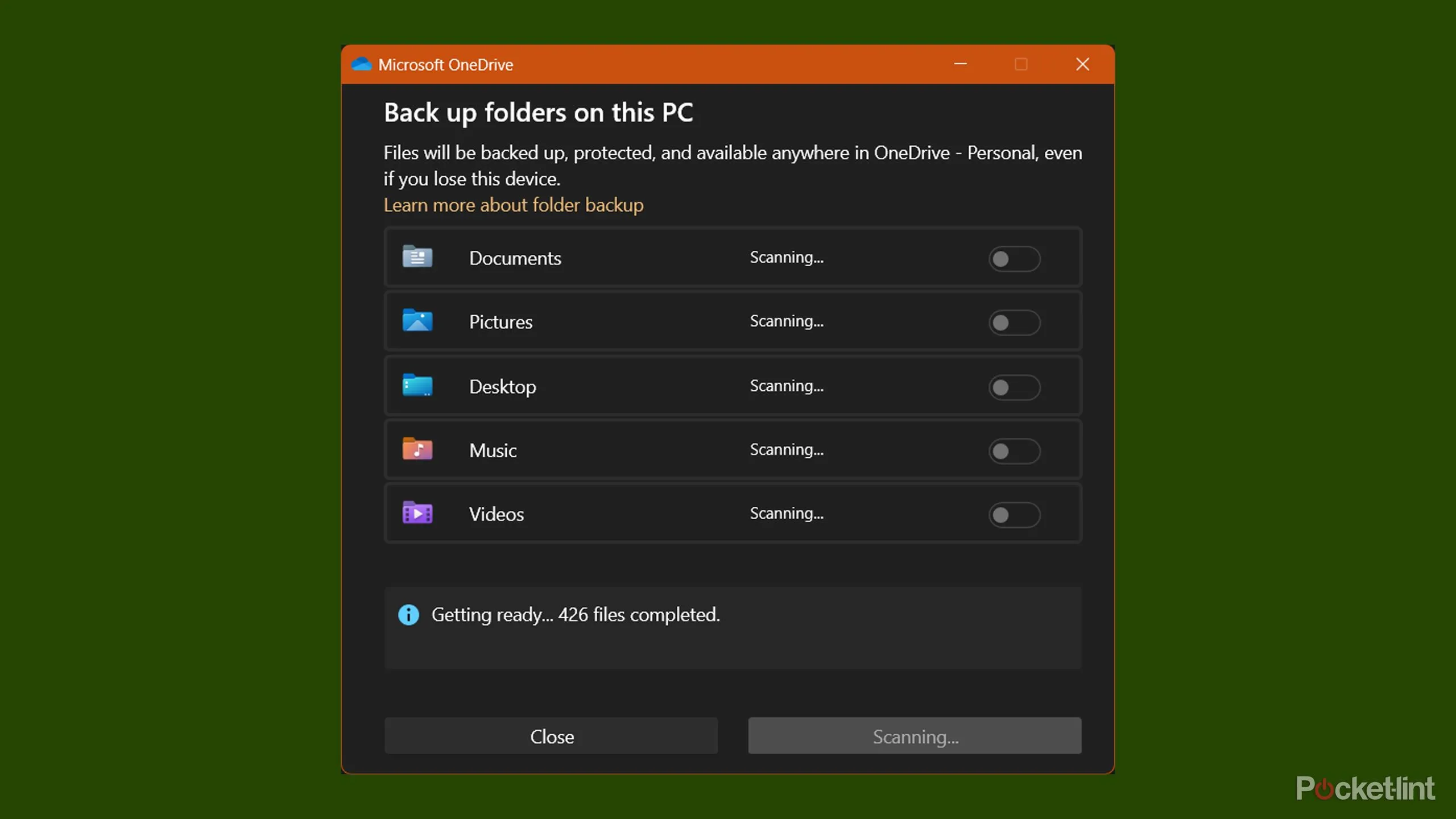 Tùy chọn đồng bộ thư mục OneDrive trong Windows 11, mô tả việc chọn thư mục backup
Tùy chọn đồng bộ thư mục OneDrive trong Windows 11, mô tả việc chọn thư mục backup
Giải pháp thực tế:
- Nếu không cần sync, trong app OneDrive > Cài đặt > Tài khoản chọn Ngắt liên kết PC này hoặc tắt khởi động cùng Windows.
- Trong quá trình cài đặt, nếu muốn, bạn có thể tạo tài khoản cục bộ (local account) để tránh đồng bộ hoàn toàn — nhưng lưu ý một số tính năng Microsoft sẽ kém tiện hơn.
- Nếu cần cloud backup chuyên dụng, cân nhắc Google Drive hoặc dịch vụ khác có mức giá/ dung lượng phù hợp hơn.
Kết luận: cloud là cần, nhưng quyền chọn dịch vụ phải là của bạn.
Kết luận — Giữ cái tinh, bỏ cái rườm
Tóm lại, Windows 11 có nhiều điểm nâng cấp đáng giá, nhưng cũng bị “phình” bởi vài tính năng thiên về chiến lược kinh doanh hơn nhu cầu người dùng. Với cộng đồng game thủ, ưu tiên là hiệu năng, ít phân tâm và quyền kiểm soát hệ thống. Hãy:
- Tắt Widgets nếu bạn không dùng.
- Ẩn/ tắt Copilot nếu thấy không cần.
- Dẹp các quảng cáo và gợi ý trong Cài đặt > Cá nhân hóa/ Hệ thống.
- Kiểm soát OneDrive: unlink nếu bạn dùng dịch vụ khác.
Anh em đã làm gì để tối ưu Windows cho trải nghiệm chơi game? Chia sẻ cách bạn “dọn máy” bên dưới để cùng so sánh tips với cộng đồng!